excel边框设置方法科普
- WBOYWBOYWBOYWBOYWBOYWBOYWBOYWBOYWBOYWBOYWBOYWBOYWB转载
- 2024-03-20 10:30:21965浏览
在Excel中,边框设置是一项常用的操作,能够让表格更加清晰美观。php小编草莓将为大家科普如何在Excel中进行边框设置,让大家轻松掌握这一技巧。通过简单的操作,你可以为表格添加各种边框样式,提升表格的可读性和整体美感。快来跟随小编一起学习吧!
方法1、利用功能选项卡按钮,这应该是大家经常用的方法,方便快捷,具体操作:选中需要添加边框的单元格区域B2:H10,依次点击【开始】选项卡-【边框】右侧下拉按钮-【所有框线】,完成添加框线。
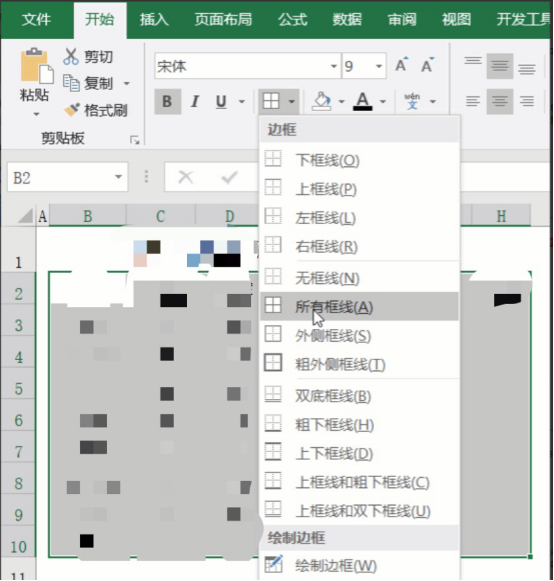
方法2、选中需要添加边框的单元格区域B2:H10,按Ctrl+1键调出设置单元格格式对话框;在设置单元格格式窗口中选择【边框】页面,可以选择直线样式、颜色等,这里我们先选择一个较粗线条,颜色选择橙色,点击【外边框】,再选择一个较细线条,颜色选择绿色,点击【内部】按钮,最后点击【确定】返回工作区,这样表格外边框为加粗橙色,内边框较细为绿色。
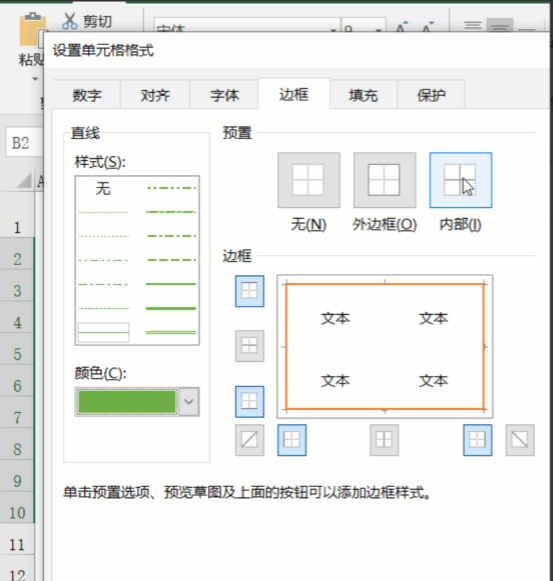
方法3、利用快捷键Ctrl+Shift+7键给单元格添加边框线,具体操作:如果选中一个单元格,按Ctrl+Shift+7键是给单元格加上边框线;如果选中多个单元格,按Ctrl+Shift+7键是给选中区域加上外边框。
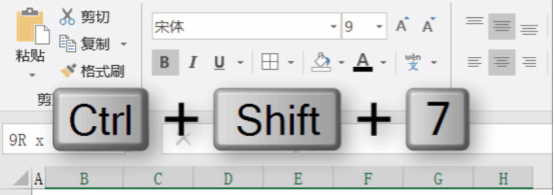
以上是小编整理的三种excel边框设置方法,其实不仅是这三种方法还有其他的方法等着大家一起挖掘探索,感兴趣的朋友欢迎和小编交流沟通。
以上是excel边框设置方法科普的详细内容。更多信息请关注PHP中文网其他相关文章!
声明:
本文转载于:huke88.com。如有侵权,请联系admin@php.cn删除
上一篇:xmind快捷键的介绍下一篇:xmind文件怎么导出为pdf文件

